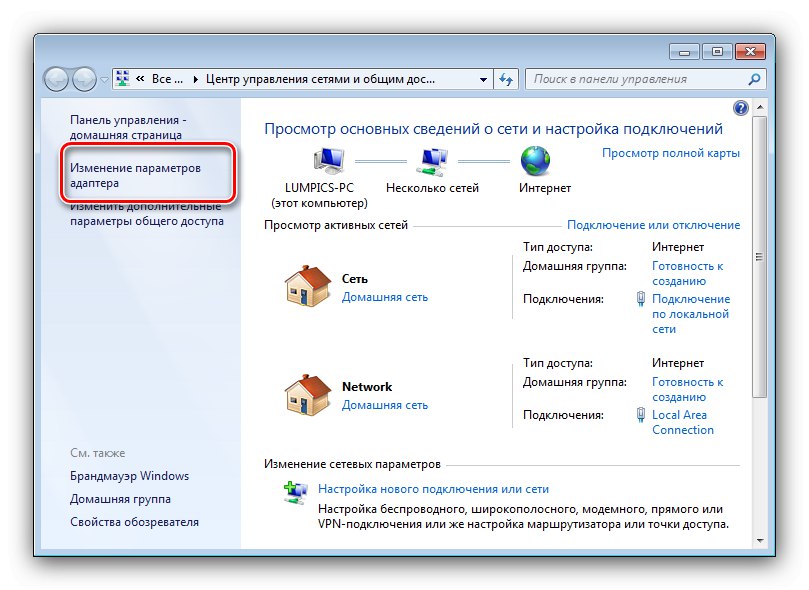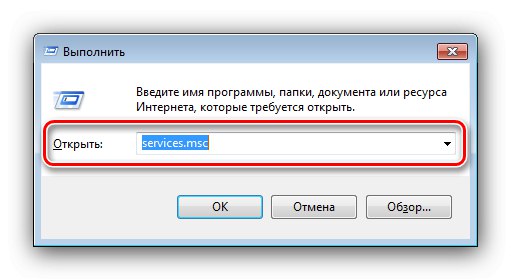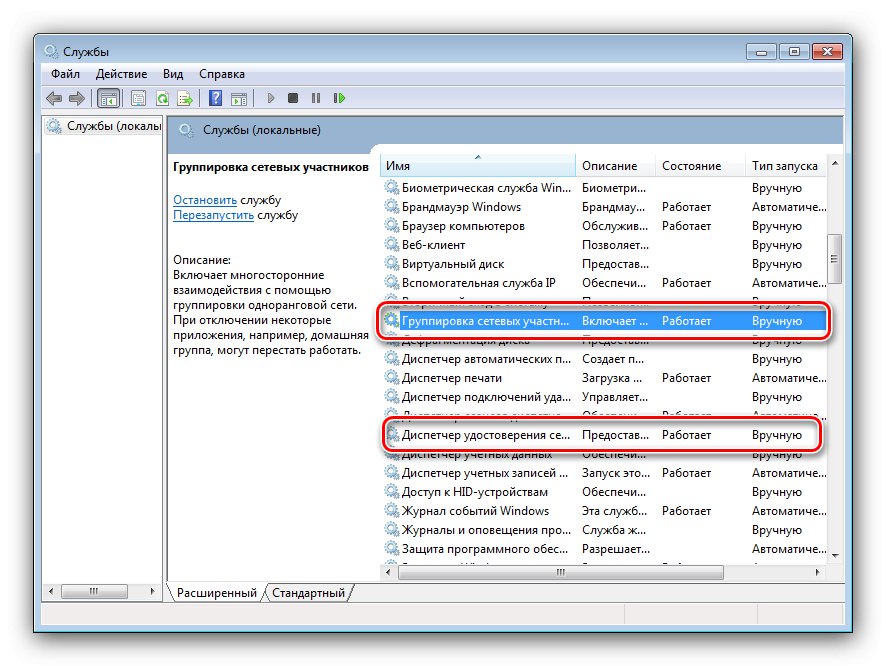Етап 1: Подготовка
За да се възползвате напълно от този тип връзка, двата компютъра трябва да бъдат правилно подготвени. Първата стъпка е да се уверите, че системата, към която ще се свързвате, има "Домашна група" създаден и конфигуриран.
Повече информация: Създаване на домашна група в Windows 7
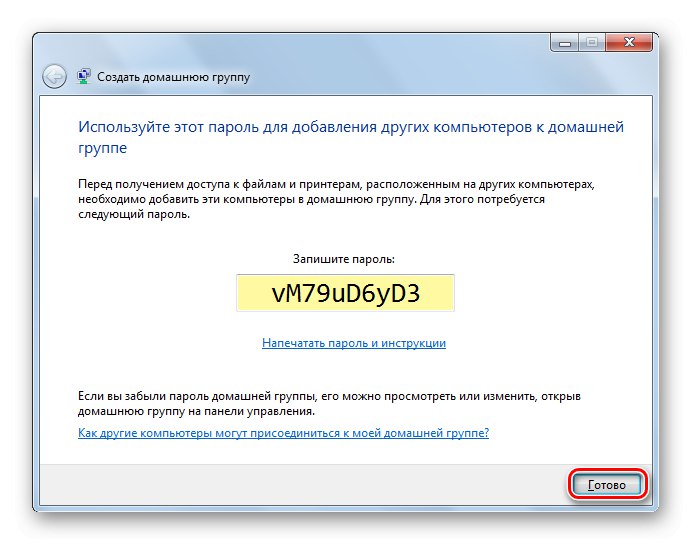
Уверете се също, че и двете устройства са в една и съща мрежа и тази функция изисква тя да бъде обозначена като Дом за работа. Можете да проверите и промените тези параметри, както следва:
- Обадете се в съоръжението "Изпълни" чрез натискане на клавишите Win + R, след това въведете заявката по-долу и щракнете "ДОБРЕ".
control.exe / име Microsoft.NetworkandSharingCenter - Обърнете внимание на блока „Преглед на активните мрежи“: намери този, използван за създаване "Домашна група" и вижте какво пише под нейното име.
- Ако мрежата е обозначена като „Публично“ или "Предприятия", щракнете върху връзката, след което в отделен прозорец задайте стойността "У дома".
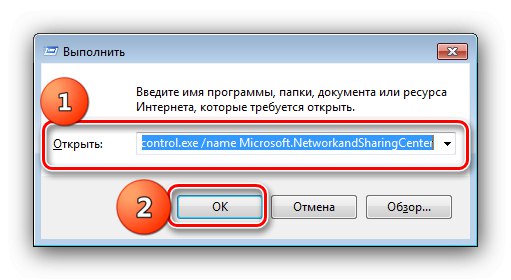


На този етап подготвителният етап може да се счита за завършен.
Етап 2: Връзка
Сега да преминем директно към свързването на компютри. Процедурата също е доста проста и се състои от следните стъпки:
- Най-лесният начин е да отворите необходимия инструмент чрез търсенето - обаждане "Старт", започнете да пишете комбинацията
домашна група, след това щракнете върху съответния резултат. - В първия прозорец за щракване щракнете "Присъединяване".
- Тук изберете елементите за споделяне, след което щракнете "По-нататък".
- Сега ще трябва да въведете паролата, посочена по време на процеса на създаване "Домашна група".
- Изчакайте, докато връзката се установи и след съобщението за успешното завършване на процедурата натиснете "Свършен".
- За по-късен достъп до компютри в споделената мрежа отворете "Диригент"след това изберете "Домашна група" през менюто отляво.
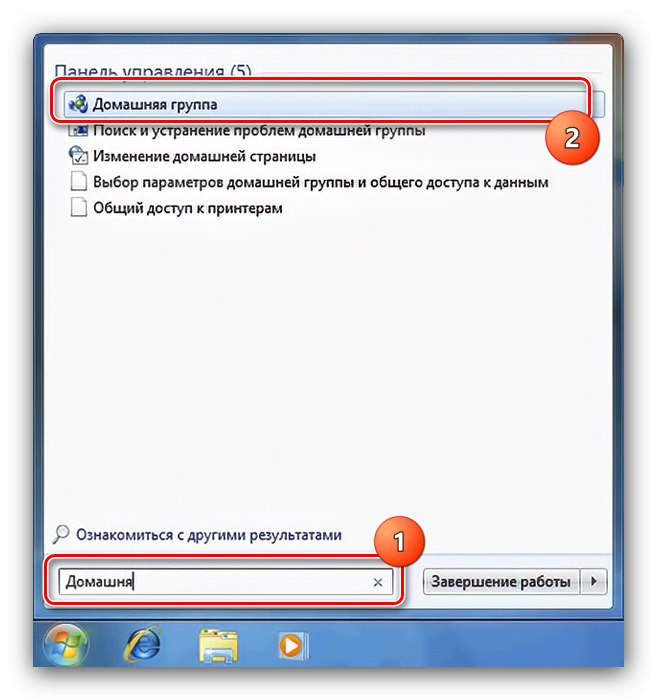
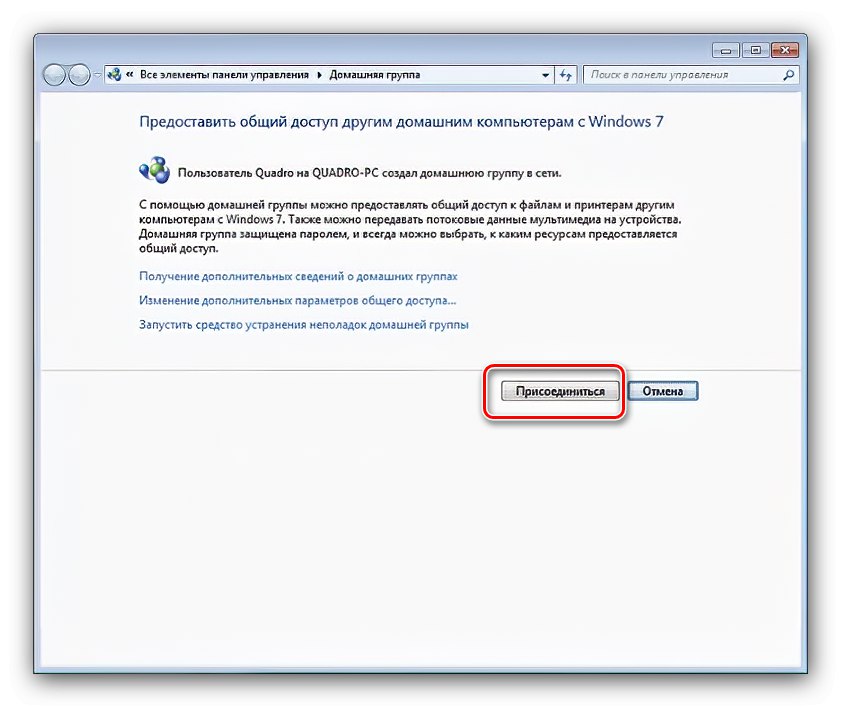
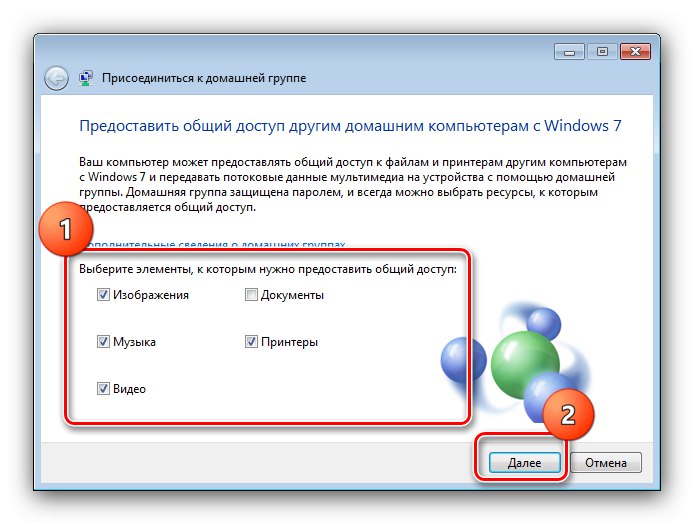
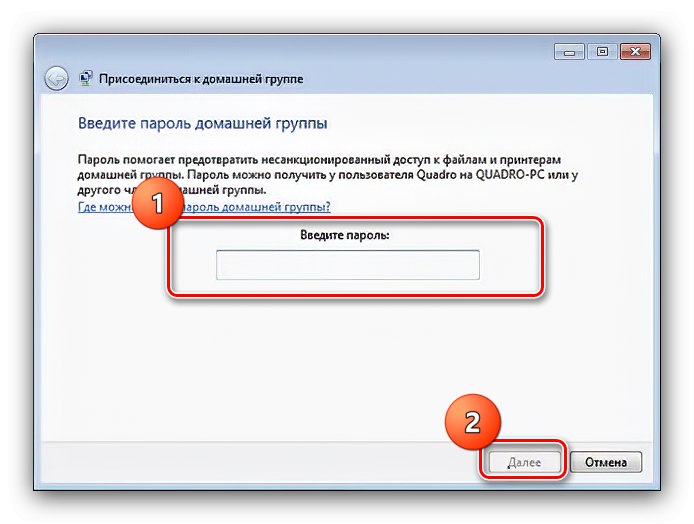
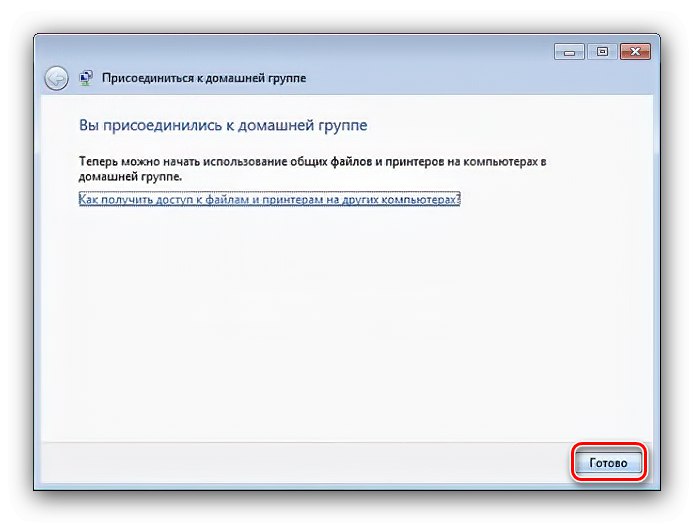

Както можете да видите, няма нищо сложно.
Не мога да се свържа с "Домашната група"
За съжаление, доста често по време на процеса на свързване може да срещнете проблем - компютърът упорито отказва да се свърже с „Домашната група“. За да го разрешите, направете следното:
- Първата стъпка е да проверите дали сте изпълнили стъпка 1 - в повечето случаи това е причината за неуспеха. Също така е необходимо, че хост компютър "Домашна група" беше включен и активен.
- Ако вашият компютър има два мрежови адаптера, опитайте да деактивирате този, използван за достъп до интернет - отворете отново „Център за мрежов контрол ...“ и отидете в менюто „Промяна на параметрите на адаптера“.
![Започнете да деактивирате адаптера, за да отстраните проблеми с връзката на домашната група в Windows 7]()
Изберете този, който е отговорен за свързването към световната мрежа, щракнете с десния бутон върху него и използвайте елемента „Деактивиране“.
- След това стартирайте добавката "Услуги": отворен "Изпълни", Тип
услуги.mscи натиснете Въведете.![Стартирайте услуги за отстраняване на проблеми с връзката на домашна група в Windows 7]()
Проверете дали следните услуги в колоната "Състояние" появява се "Върши работа":
- „Групиране на участниците в мрежата“;
- Мениджър на самоличността на участниците в мрежата;
- „PNRP протокол“;
- "Доставчик на домашна група".
![Проверка на услугите за разрешаване на проблеми със свързаността на HomeGroup в Windows 7]()
Ако случаят не е такъв, щракнете двукратно върху желаната позиция, след това върху раздела "Често срещани са" натиснете бутоните последователно "Изпълни", "Приложи" и "ДОБРЕ".
- Друга причина за проблема могат да бъдат грешки в файловете с данни на мрежови връзки, които могат да бъдат отстранени чрез изчистване на съответната директория. На първо място, уверете се, че текущият ви акаунт има права на администратор, и след това активирайте показването на скрити файлове и папки.
Повече информация: Как да покажа скрити файлове и папки в Windows 7
Следващо изпълнение "Диригент" и отидете на него на адрес:
C: WindowsServiceProfilesLocalServiceAppDataRoamingPeerNetworkingИзберете цялото съдържание на папката с комбинация Ctrl + Aслед това премахнете - или в "Кошница" (ключ Дел), или изцяло (комбинация Shift + Del).
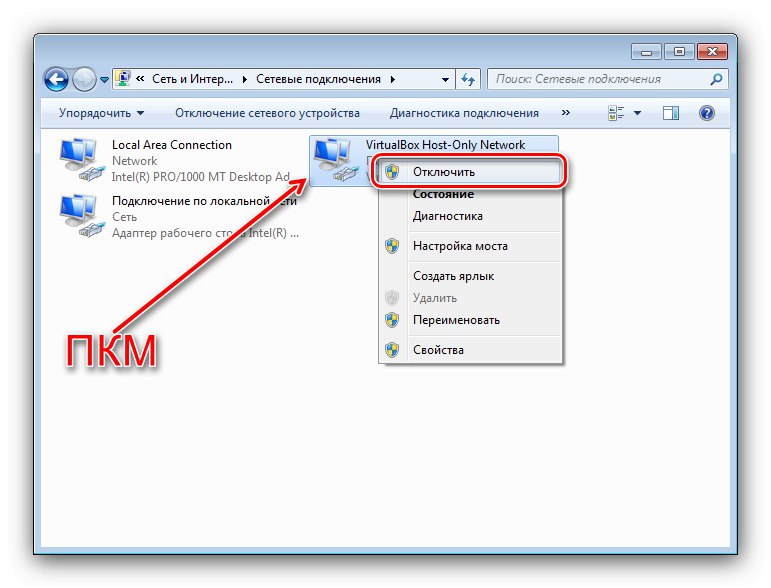
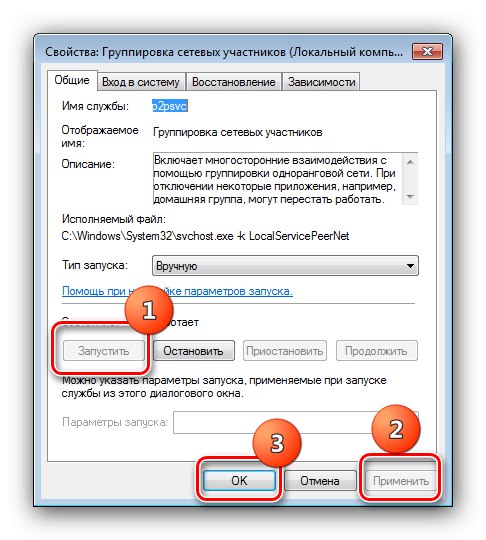
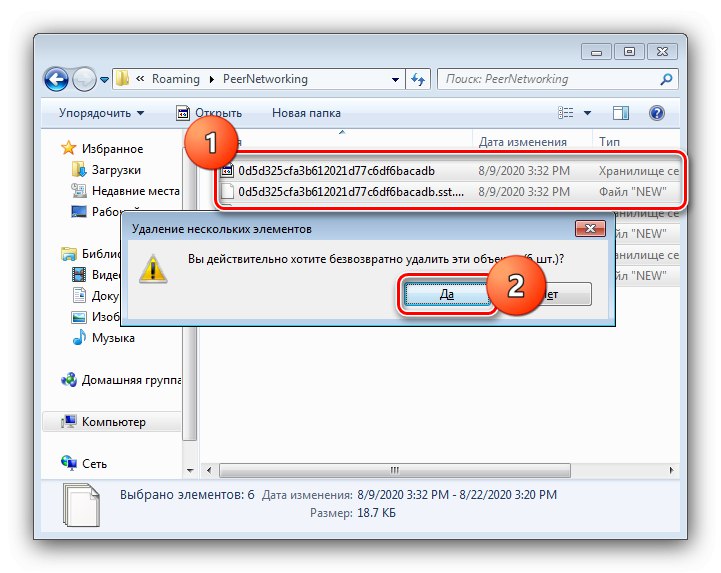
Горните стъпки трябва да ви помогнат да разрешите проблема.Ако те се окажат неефективни, повредата е специфична и най-вероятно няма да е възможно да я отстраните сами - свържете се с компютърен специалист.